Mediainfo是一款功能强大且非常专业的视频媒体信息检测工具,它能够帮助用户分析出多媒体文件中的各种产品信息,如商业名称,持续时间,总比特率,书写应用程序和库,标题,作者,导演,专辑,曲目编号,日期,持续时间等相关信息都会详细的罗列出来,这样用户就可以轻松知道自己下载的影视文件是不是真正的高清视频了,非常方便实用。而且软件支持诸多多媒体格式,最常见的rmvb、mp4、MEPG、H.263、AAC等等,几乎兼容了目前市面上所有的音频和视频格式,非常适合广大的多媒体工作人员使用。

mediainfo使用方法
1、在本站下载解压,双击运行"MediaInfo.exe"程序弹出参数设置,选择简体中文,如下图所示:
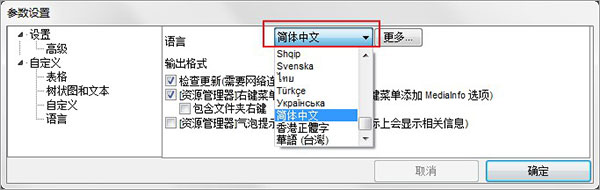
2、即可进入软件啦,此处建议发送个快捷方式到桌面,方便以后使用;
3、可以点击文件打开文件或者文件夹;

4、先查看一个电影文件,可以看到有一些输出信息;

5、如下图所示,点击下面按钮;

6、可以看到一些定义好的输出格式,选择不同的格式,显示的信息不一样;

7、这里选择树状图,可以看到很多信息;

8、由于这里我只想要文件名和文件的播放时长,因此需要自定义输出信息,选项--参数设置;

9、找到自定义,点击新建,自定义个名字,随便定义;

10、点击OK之后弹出下图;

11、保持第一行内容如下,并点击OK保存;

12、保持当前自定义的是自己刚刚写的;

13、再点击左边的查看方式,选择自定义;

14、就可以看到输出信息啦;

15、可以看到第一行左边是文件名,右边是时间
其它信息是多出来的。我们没配置,但是仍然默认多出来了。目前已经做到输出信息最少了,同时我们需要的都在
如果不想看到毫秒等信息。可以编辑输出的信息把string1改成string2;

16、再次查看自定义信息,就没有秒和毫秒了,经过测试,如果文件没超过一分钟,会显示为分钟和秒,如果文件超过1小时,会显示小时和分钟。

MediaInfo支持哪些文件格式?
1、视频:MKV, OGM, AVI, DivX, WMV, QuickTime, Real, MPEG-1, MPEG-2, MPEG-4, DVD(VOB);
2、编码器:DivX, XviD, MSMPEG4, ASP, H.264, AVC…);
3、音频:OGG, MP3, WAV, RA, AC3, DTS, AAC, M4A, AU, AIFF;
4、字幕:SRT, SSA, ASS, SAMI。
更新日志
v25.09版本
+ 意大利语、俄语翻译更新
+ 窗口:调整广告高度,避免窗口最大化时出现过大广告
+ Android:迁移到Material Design 3(感谢cjee 21)
+ ADM:杜比E排放一致性检查器配置文件
+ AAC:显示何时使用PNS
+ MPEG-TS:将message_id代码映射到存储的消息字符串
+ AC-4:增强演示角色显示
+ AC-4:添加比特流级别和呈现级别
+ MXF:支持实验性ARRI UL
+ WavPack:修复持续时间长
+ WAV:检测C2 PA+显示缩略图特征
+ MasteringDisplay_Luminance:拆分最小值和最大值
+ 杜比视界:填充颜色,转移和矩阵的配置文件5(感谢cjee 21)
+ JPEG:无损检测(感谢cjee 21)
+ MPEG-TS:更新NGVC和NGA的DVB描述符和服务类型(感谢paulhiggs)
+ 基于页脚分区重置MXF状态(感谢ammonriley)
+ VP 9:MP4支持中的VP 9(感谢cjee 21)
+ SphericalVideo:使用StereoMode而不是SourceCount
+ I2400,修复了一些格式错误的文件导致的崩溃
x Android GUI:修复计费和首选项窗口的一些显示问题
x MaxCLL/MaxFALL:XML/JSON输出中没有单位的值
x修复UTF8(例如JavaScript)构建中的无限循环
x HDR:修复多种HDR格式的随机崩溃
x PAC:固定持续时间/时间戳
支持球形视频2,修正BF 4支持0.32读数,更新
- 自媒体视频处理软件
-
 更多 (73个) >>做自媒体常用的视频处理软件 短视频的快速发展带动了一大批的自媒体,这做自媒体少不了需要用到视频编辑软件,那么目前市场上视频编辑软件有哪些呢?这里小编为大家做一个综合性的整理推荐,首先专业人士首选应该是Premiere,该软件拥有无与伦比的生态系统,强大的功能集,领先的协作功能,是目前视频编辑最好的软件;而作为爱好者而言,会声会影应该是更好的选择,因为不管是3d、4k、还是360度vr视频都能轻松处理,并且还配备了多相机编辑器、多点运动追踪,时间重映射,视频遮罩,音频抑制等功能;如果你是小白用户的话,爱剪辑应该是你的选择,其最大的特色在于操作简单轻松,但又拥有专业的风格滤镜效果,以及炫目的视频切换效果,能够为你打造影院级的作品,用户可以据据自己的需要选择下载使用。
更多 (73个) >>做自媒体常用的视频处理软件 短视频的快速发展带动了一大批的自媒体,这做自媒体少不了需要用到视频编辑软件,那么目前市场上视频编辑软件有哪些呢?这里小编为大家做一个综合性的整理推荐,首先专业人士首选应该是Premiere,该软件拥有无与伦比的生态系统,强大的功能集,领先的协作功能,是目前视频编辑最好的软件;而作为爱好者而言,会声会影应该是更好的选择,因为不管是3d、4k、还是360度vr视频都能轻松处理,并且还配备了多相机编辑器、多点运动追踪,时间重映射,视频遮罩,音频抑制等功能;如果你是小白用户的话,爱剪辑应该是你的选择,其最大的特色在于操作简单轻松,但又拥有专业的风格滤镜效果,以及炫目的视频切换效果,能够为你打造影院级的作品,用户可以据据自己的需要选择下载使用。 -
-

达芬奇20中文版 7.48G
查看/简体中文v20.3 -

新榜小豆芽 94.57M
查看/简体中文v4.1.9 -

剪映电脑版 2.53M
查看/简体中文v9.6.0官方版 -

轻抖电脑版 118.01M
查看/简体中文v3.3.900官方版 -

capcut电脑版 2.49M
查看/简体中文v7.5.0 -

Easy Blurry Video Clearer(视频模糊变清晰的软件) 11.14M
查看/英文v0.6.6官方版 -

Video Joiner Expert官方版 40.89M
查看/多国语言[中文]v4.6 -

万兴喵影2025电脑版 2.13M
查看/简体中文v15.0.12官方版 -

CyberLink ColorDirector 2025 241.45M
查看/简体中文v13.0.4506.9 -

视频缩略图生成器 20.9M
查看/简体中文v14.0.0.0 -

mkvtoolnix官方中文版 30.7M
查看/简体中文v96.0.0 -

会声会影2022中文旗舰版 2.72G
查看/多国语言[中文]v25.3.1.0 -

优芽互动电影电脑版 139.09M
查看/简体中文v2.0.7 -

Bandicut官方版 27.1M
查看/简体中文v4.2.1.2539 -

MediaInfo(视频媒体信息检测工具) 14.46M
查看/简体中文v25.09 -

视频批量消重软件官方版 54.33M
查看/简体中文v1.3.3.32
-
发表评论
0条评论软件排行榜
- 1Adobe After Effects 2025中文免费版 v25.5.0直装版
- 2Topaz Video AI绿色便携版 v7.1.1
- 3obs直播软件中文版 v32.0.4官方版
- 4Adobe Premiere Pro 2025中文破解版 v25.6.3
- 5capcut电脑版 v7.5.0
- 6快剪辑破解版无水印永久免费版 v1.3.1.5100绿色中文版
- 7达芬奇20中文版 v20.3
- 8LosslessCut(无损视频剪辑工具) v3.67.2
- 9Adobe Media Encoder 2024中文版 v24.6.5
- 10potplayer解码器(open codec for potplayer) 32位64位
热门推荐
 Winxvideo AI(AI视频增强工具) v4.6447.58M / 简体中文
Winxvideo AI(AI视频增强工具) v4.6447.58M / 简体中文 剪映电脑版 v9.6.0官方版2.53M / 简体中文
剪映电脑版 v9.6.0官方版2.53M / 简体中文 capcut电脑版 v7.5.02.49M / 简体中文
capcut电脑版 v7.5.02.49M / 简体中文 nodevideo电脑版 v8.1.4官方版159.19M / 简体中文
nodevideo电脑版 v8.1.4官方版159.19M / 简体中文 videopad视频编辑软件中文版 v16.28官方版12.01M / 简体中文
videopad视频编辑软件中文版 v16.28官方版12.01M / 简体中文 davinci resolve18中文版 v18.6.64.54G / 简体中文
davinci resolve18中文版 v18.6.64.54G / 简体中文 爱剪辑电脑版 v6.0官方版894.26M / 简体中文
爱剪辑电脑版 v6.0官方版894.26M / 简体中文 万兴播爆电脑版 v1.5.30官方版1.17M / 简体中文
万兴播爆电脑版 v1.5.30官方版1.17M / 简体中文 剪辑师视频剪辑软件 v1.7.0.807114.23M / 简体中文
剪辑师视频剪辑软件 v1.7.0.807114.23M / 简体中文 xilisoft dvd ripper platinum v7.8.17官方版35.65M / 简体中文
xilisoft dvd ripper platinum v7.8.17官方版35.65M / 简体中文




















 Winxvideo AI(AI视频增强工具) v4.6
Winxvideo AI(AI视频增强工具) v4.6 nodevideo电脑版 v8.1.4官方版
nodevideo电脑版 v8.1.4官方版 videopad视频编辑软件中文版 v16.28官方版
videopad视频编辑软件中文版 v16.28官方版 davinci resolve18中文版 v18.6.6
davinci resolve18中文版 v18.6.6 爱剪辑电脑版 v6.0官方版
爱剪辑电脑版 v6.0官方版 万兴播爆电脑版 v1.5.30官方版
万兴播爆电脑版 v1.5.30官方版 剪辑师视频剪辑软件 v1.7.0.807
剪辑师视频剪辑软件 v1.7.0.807 xilisoft dvd ripper platinum v7.8.17官方版
xilisoft dvd ripper platinum v7.8.17官方版 赣公网安备36010602000168号
赣公网安备36010602000168号